Як створити власні текстові ярлики на iPhone

Введення всього вручну на клавіатурі iPhone може бути втомливим і трудомістким, особливо для фраз, які ви часто використовуєте.

Введення всього вручну на клавіатурі iPhone може бути втомливим і трудомістким, особливо для фраз, які ви часто використовуєте. Щоб частково вирішити цю проблему, iOS підтримує функцію під назвою «Заміна тексту», яка дозволяє користувачам налаштувати автоматичну заміну власних текстових ярликів довшими словами чи фразами — супер зручно! Давайте дізнаємось прямо нижче.
Створіть власні текстові ярлики на iPhone
Як згадувалося, «Заміна тексту» в iPhone буде дуже корисною, якщо ви знаєте, як нею скористатися. Все, що вам потрібно налаштувати, це комбінацію клавіш і відповідну фразу, яка буде додаватися до неї.
Однак слід зазначити, що заміна тексту працюватиме лише з клавіатурою iPhone за замовчуванням і абсолютно несумісна з клавіатурами сторонніх розробників, які ви завантажуєте з App Store.
Спочатку відкрийте програму «Налаштування» iPhone , натиснувши значок шестірні на головному екрані.

У меню налаштувань, що відкриється, натисніть на розділ « Загальні ».
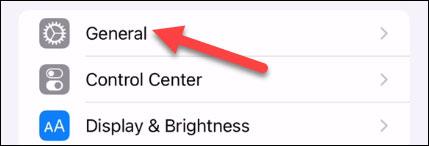
Далі натисніть на налаштування « Клавіатура » .
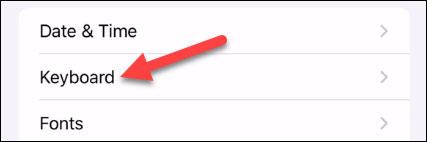
Тепер натисніть « Заміна тексту » (Заміна тексту).
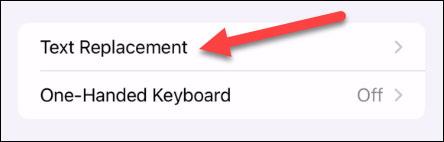
Торкніться значка « + » у верхньому правому куті.

Тепер вам потрібно ввести « Фраза » і « Ярлик » — фраза замінить ярлик. Натисніть « Зберегти », коли закінчите.

Тепер ярлик готовий до використання! Просто введіть ярлик, і над клавіатурою з’явиться повна фраза. Ви можете торкнутися фрази, щоб вставити її безпосередньо в текст, або продовжити введення, торкнувшись клавіші пробілу.

Сподіваюся, ви успішні.
Введення всього вручну на клавіатурі iPhone може бути втомливим і трудомістким, особливо для фраз, які ви часто використовуєте.
За умовчанням більшість програм у Windows 10 буде закріплено в меню «Пуск». Якщо ви хочете отримати доступ до програми, ви повинні натиснути на програму. Однак замість кожного разу, коли ви хочете використовувати програму, ви повинні використовувати мишу, щоб відкрити її. Натомість ви можете створити комбінацію клавіш, щоб відкрити цю програму.
Ігрова панель Xbox (надалі — Ігрова панель) — це чудовий інструмент підтримки, який Microsoft використовує для Windows 10.
Перевірка звуку — невелика, але досить корисна функція на телефонах iPhone.
Програма «Фото» на iPhone має функцію спогадів, яка створює колекції фотографій і відео з музикою, як у фільмі.
Apple Music надзвичайно зросла з моменту запуску в 2015 році. На сьогоднішній день це друга в світі платформа для потокового передавання платної музики після Spotify. Окрім музичних альбомів, Apple Music також містить тисячі музичних відео, цілодобові радіостанції та багато інших сервісів.
Якщо ви бажаєте фонову музику у своїх відео або, точніше, записати пісню, що відтворюється як фонову музику відео, є надзвичайно простий обхідний шлях.
Незважаючи на те, що iPhone містить вбудовану програму Погода, іноді вона не надає достатньо детальних даних. Якщо ви хочете щось додати, у App Store є багато варіантів.
Окрім обміну фотографіями з альбомів, користувачі можуть додавати фотографії до спільних альбомів на iPhone. Ви можете автоматично додавати фотографії до спільних альбомів без необхідності знову працювати з альбомом.
Є два швидші та простіші способи налаштувати зворотний відлік/таймер на пристрої Apple.
App Store містить тисячі чудових програм, які ви ще не пробували. Звичайні пошукові терміни можуть бути некорисними, якщо ви хочете знайти унікальні програми, і нецікаво безкінечно прокручувати випадкові ключові слова.
Blur Video — це програма, яка розмиває сцени або будь-який вміст, який ви хочете мати на своєму телефоні, щоб допомогти нам отримати зображення, яке нам подобається.
Ця стаття допоможе вам встановити Google Chrome як браузер за умовчанням на iOS 14.











